Annons
Om den hamnar i fel händer kan musen förvandlas till en av de farligaste sakerna du kan koppla in i din dator.
Musen har varit en del av ett grundläggande datorsystem ända sedan Microsoft antog ett grafiskt gränssnitt. Du behövde inte längre skriva kommandon vid en tom kommandotolk. Istället kan du bara flytta den lilla pekaren över ikonen för programvaran du ville starta, klicka och du är klar.
Men med hastigheten och bekvämligheten med musen kom också vissa beteenden du behövde lära dig för att kunna använda den effektivt. Klicka kontra dubbelklicka. Drag kontra släpp. Att veta hur och när man skulle göra dessa saker blev en del av att lära sig hur man använder en dator. Om du inte lär dig dessa saker, kan du bli dömd till en livstid av hemska upplevelser varje gång du sitter framför en dator.
Den oavsiktliga musdroppen
Under de senaste fem åren har jag hjälpt en vän till mig att "lära sig datorer". De första månaderna av denna "träningsupplevelse" insåg jag snabbt att när en person inte har gjort det hade en ordentlig introduktion till datorer, blir musen snabbt det farligaste vapnet i deras händer. Förstörelsen de kan orsaka med några mindre mus-misstag är otrolig.
Ett av de vanligaste misstagen som nybörjarmusanvändare gör är vad jag kallar "oavsiktlig musnedgång." Jag ryser varje gång jag ser min vän trycka på den vänstra musknappen lite för länge. Vad som händer är att istället för att snabbt dubbelklicka för att öppna en mapp, kommer användaren att trycka för länge under det första klicket och flytta musen innan han släpper taget och klickar igen.
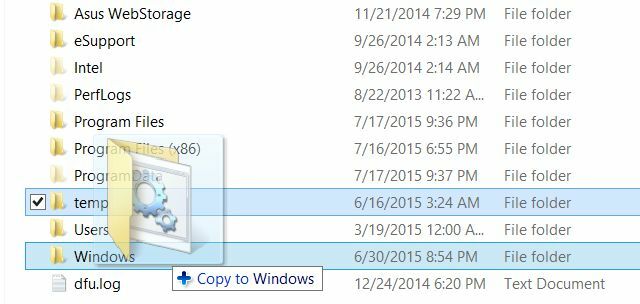
Vad som händer under den klicka-dra-rörelsen är att användaren omedvetet har "plockat upp" mappen och med musrörelsen flyttar mappen till en ny plats.
Den skrämmande delen är var mappen hamnar när användaren bestämmer sig för att släppa vänster musknapp. Om det helt enkelt är över öppet skrivbordsutrymme, skulle ingenting verkligen hända. Ikonen eller mappen skulle bara gå tillbaka till platsen där den började. Men om användaren av misstag släpper mappen ovanpå en annan mapp, kommer den ursprungliga mappen och allt dess innehåll att flyttas till den andra mappen.
Detta misstag kan få flera obehagliga konsekvenser:
- Användaren förstår inte vad de just gjorde, så de har ingen aning om var den ursprungliga mappen tog vägen. När det gäller dem "försvann det".
- Om den ursprungliga mappen var en viktig systemmapp, som Windows-mappen eller Systemmappen, kan det potentiellt få datorn att krascha och göra den oanvändbar.
- I värsta fall släpps mappen av misstag över papperskorgen, i vilket fall alla filer kommer att raderas nästa gång papperskorgen rensas.
En viktig läxa som alla datoranvändare bör lära sig är hur man korrekt dubbelklickar för att öppna en mapp eller ett program. Stressen bör ligga på vikten av dubbelklickningshastigheten och att inte röra musen under tiden. Och om misstag inträffar är det alltid bra att komma ihåg att tangentbordsgenväg Windows tangentbordsgenvägar 101: Den ultimata guidenKortkommandon kan spara timmar av tid. Bemästra de universella Windows-tangentbordsgenvägarna, tangentbordsknep för specifika program och några andra tips för att påskynda ditt arbete. Läs mer CTRL+Z är en magisk ångra-funktion.
Högerklicka istället för vänsterklicka
Ett annat vanligt misstag för förstagångsanvändare är att förvirra vänster- och högerklickning. Konceptet med ett högerklick tar upp en snabbmeny Hur man lägger till och tar bort poster från högerklicksmenyn i WindowsAlla älskar genvägar. Samtidigt är din snabbmeny belamrad med poster du aldrig rör. Vi visar dig hur du anpassar högerklicksmenyn med genvägar som du faktiskt vill använda. Läs mer är ett främmande koncept för de flesta förstagångsanvändare, som tenderar att använda vänster och höger musknapp omväxlande.
Vad jag har sett hända ofta är att användaren – vilket betyder att dubbelklicka med vänster mus för att öppna ett program eller en mapp – kommer att göra ett högerklick med musen. Och beroende på muspekarens position kan detta leda till katastrof – särskilt om musen, precis innan det andra klicket, svävar precis ovanför menyalternativet "Ta bort" i sammanhanget meny.

Detta kan orsaka allt från en mindre olägenhet (en skrivbordsgenväg som tas bort) till en stor katastrof (någons hela avhandling raderas). På nytt, CTRL+Z är din räddning.
En annan viktig läxa som nya datoranvändare bör lära sig är konceptet med snabbmenyn när de högerklickar på objekt. Det är inte bara bra för att undvika den här typen av misstag, utan det är också en mycket användbar del av Windows-datorer.
Dubbelklicka istället för enkelklicka
Misstag med musen är inte begränsade till att bara bläddra i filsystemet eller öppna mappar. Samma nya användare stöter ofta på problem när de börjar försöka surfa på Internet.
Erfarna användare tar många klickbeteenden för givet, till exempel att du bara behöver klicka en gång på en webblänk för att öppna dem, inte två gånger. Men nya användare, efter att ha spenderat så mycket tid på att dubbelklicka på applikationer för att öppna dem, tror ofta att de också måste dubbelklicka på webblänkar för att öppna dem.
Det är ett oskyldigt misstag och orsakar vanligtvis inga problem, men om musen befinner sig på en olycklig plats under det andra klicket kan det leda till problem.
Låt oss till exempel säga att en av dessa nya, oerfarna användare klickade på länken "Använda Chrome" på MakeUseOfs huvudsida.

Om artikelsidan laddas tillräckligt snabbt, kommer det andra klicket på användarens mus att bli ett klick direkt på Google-annonsen på nästa sida.
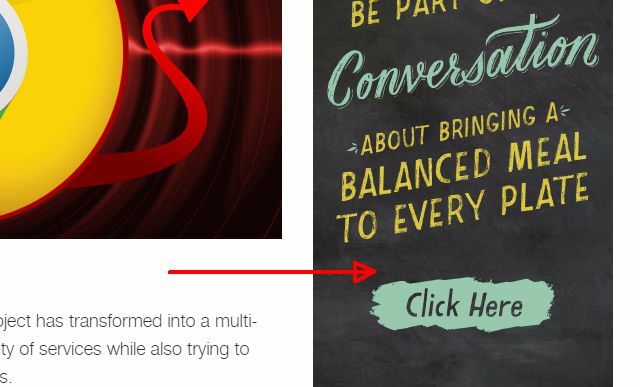
Nu är det här bra för våra annonsintäkter och kommer förmodligen inte att orsaka några större problem förutom lite förvirring när en ny webbsida öppnas oväntat, men det är fortfarande inte bra. Det kan vara ännu värre på andra webbplatser där det kan finnas adware eller skadlig programvara inom områden som inte bör klickas på.
För det mesta kommer dubbelklickning inte att orsaka några större problem för dessa användare, men risken för fara finns alltid där, och det är ett beteende som bör avläsas så snabbt som möjligt.
Klicka och dra i kalkylblad
Förutom att surfa på musen, behöver nya datoranvändare verkligen lära sig ordentliga musfärdigheter i vanliga kontorsprogram som kalkylblad eller ordbehandlare.
Ett vanligt misstag jag har sett nya användare göra är att inte förstå att var muspekaren är placerad när du först klickar på vänster musknapp är helt avgörande för det beteende du vill ha. Till exempel, för att markera en hel rad med celler, är det ganska intuitivt att först klicka på den första cellen och sedan dra musen nedåt i kolumnen för att markera resten.
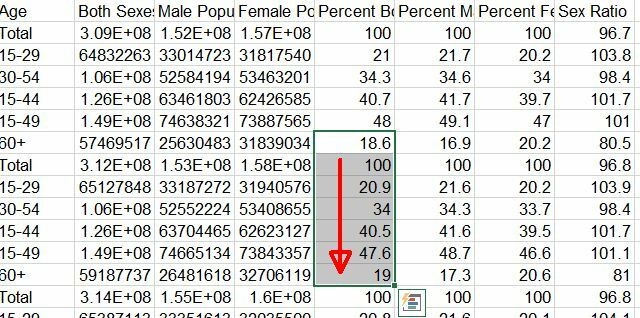
Det första misstaget som nya användare gör är att dubbelklicka inuti cellen istället för att bara klicka. Detta ändrar cellläget för att redigera, och när användaren drar nedåt i kolumnen händer ingenting.

Det är ingen katastrof. Men katastrofen inträffar när användaren av misstag landar sitt första musklick i cellens nedre hörn. Det här är "fyll"-knappen som gör att varje cell som du drar över, innehåller samma värde som cellen du drar.
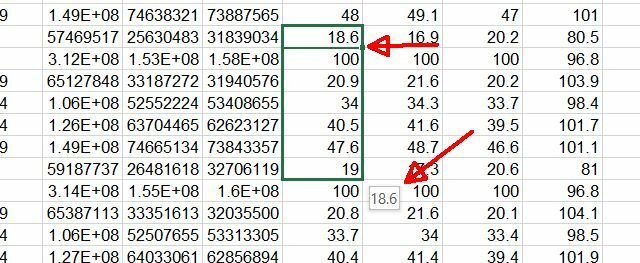
Du vet att du är i fyllningsläge när du ser den lilla popup-bilden av numret som kommer att fylla alla dessa celler. När användaren släpper vänster musknapp kommer alla celler att fyllas med det ursprungliga numret, och allt som fanns i dessa celler kommer att gå förlorat.
Om användaren har tur och de inte gör några andra åtgärder för att göra saker värre, en enkel CTRL+Z (Ångra) kommer också att åtgärda detta fel.
Klicka och dra på skrivbordet
Ett annat vanligt misstag är relaterat till det oavsiktliga dra-och-släpp-felet som nämns i början av den här artikeln. Detta fel är när användaren faktiskt har för avsikt att dra och släppa en mapp eller en ikon och istället slutar med att markera en hel samling ikoner.
Detta händer oftast på skrivbordet, när en användare har för avsikt att välja en enda ikon med ett enda vänster musklick, men de missar istället ikonen och vänster musklick på själva skrivbordet. Sedan, när de håller ner musknappen och drar den – och tror att de drar ikonen – slutar de med att de ritar en urvalsruta runt en samling ikoner på skrivbordet.

Detta är inte ett hemskt misstag, beroende på vad som händer när de har valt alla ikoner, men många saker kan gå fel. De kan av misstag trycka på "delete"-tangenten på tangentbordet, eller högerklicka och ta bort ikonerna och tro att de tar bort en enda mapp. Alla valda ikoner försvinner.
De kan också av misstag dra alla dessa ikoner till någon ny plats och släppa den där, och förlora koll på var de hamnade. Lyckligtvis en omedelbar CTRL+Z kan ta tillbaka dem.
Möjligheten att välja flera ikoner på skrivbordet är en utmärkt funktion i Windows-operativsystemet, men det är farligt för användare som verkligen inte vet vad de gör.
Av misstag aktiverar Scroll Lock
Så småningom blev mushårdvaran rullningsbar, vilket innebär att möss inkluderar ett rullningshjul som låter dig flytta upp eller ner på sidor med en snärt med pekfingret.
Detta är fantastiskt bekvämt, vilket sparar dig besväret med att behöva klicka på toppen eller botten av rullningslister, men rullhjulet Hur man enkelt aktiverar tvåfingerrullning på bärbara Windows-datorer Läs mer kommer med en funktion som också får nya användare i problem. Om du en gång klickar på musens rullningshjul (hjulet är faktiskt också en knapp), kommer det att aktivera "scroll lock".
Du vet att rullningslåset är aktiverat när symbolen som visas i skärmdumpen nedan visas på skärmen.

När du flyttar muspekaren bort från symbolen kommer skärmen att rulla i respektive riktning och den rullar snabbare ju längre bort du rör dig. Muspekarens symbol kommer också att ändras till en pil som pekar i rullningsriktningen.
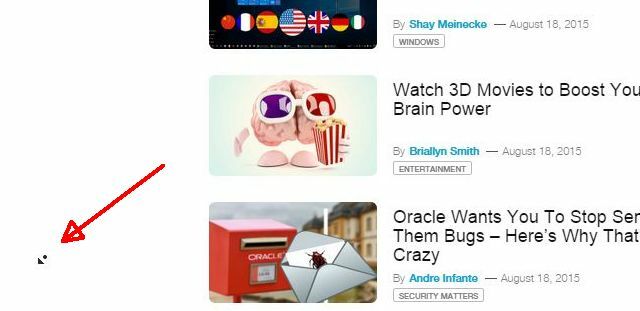
Det här är en ganska cool funktion när du väl har vant dig vid den, men för en ny användare som av misstag "låser" scrollen på det här sättet kan det kännas som den mest förvirrande, skrämmande upplevelsen. Ena ögonblicket går allt perfekt och nästa ögonblick rullar skärmen fram och tillbaka helt på egen hand – som om den är besatt.
Tro det eller ej, jag har fått desperata samtal från användaren som jag utbildade om just detta problem. Han var övertygad om att hans dator hade ett virus pga webbläsaren 4 webbläsartillägg för att söka efter flera ord på en webbsida [Chrome, Firefox]Upplever du att du någonsin behöver söka efter saker på en webbsida? Sökfunktionen (CTRL+F) är en fantastisk kortkommando och funktion i webbläsare – chansen är stor att du redan vet om det och använder... Läs mer var "galen". Det var inte förrän jag kom till hans hus och såg rulllåssymbolen på skärmen som jag insåg felet som han hade gjort med musen.
Ett enda vänsterklick på en tom plats var som helst på skärmen släpper rullningslåset.
Markera och ta bort av misstag
En annan aktivitet som många avancerade datoranvändare tar för givet är att använda mus medan ordbehandling De 7 bästa gratis Microsoft Office-alternativenMicrosoft Office är kungen av kontorssviter, men det betyder inte att det är rätt för dig. Här är några andra kontorssviter som du kanske gillar bättre! Läs mer . Applikationer som Microsoft Word erbjuder några underbara genvägar, om du vet vad du gör. Till exempel, om du dubbelklickar var som helst i ett stycke, kommer Word automatiskt att markera hela ordet som du just har dubbelklickat på. Detta sparar dig besväret med att behöva vänsterklicka och dra musen över hela ordet för att markera det.
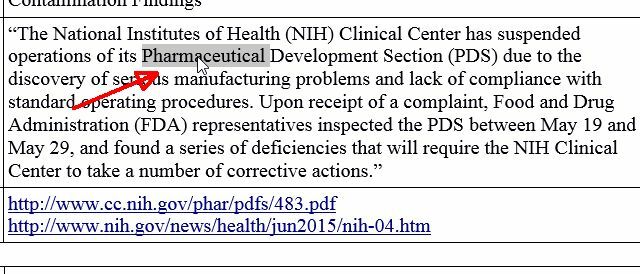
Ännu bättre, du kan trippelklicka för att markera hela stycket.
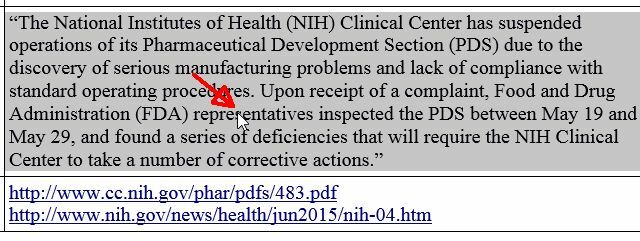
Detta är en stor tidsbesparing när du skriver, men för nya användare kan det vara mycket förvirrande. För det mesta kanske en ny användare bara vill lägga till redigeringar i en del av stycket, vilket normalt bara skulle kräva ett enda klick på den platsen.

Vad som händer för användare som ännu inte har förstått konceptet när man ska dubbel- eller enkelklicka är att de ofta kommer att dubbelklicka istället, markera hela ordet – och sedan utan att tänka, börjar de skriva och raderar det ursprungliga ordet i bearbeta. Detta är inte alltför tragiskt – såvida inte användaren av misstag trippelklickar och börjar skriva. Där går hela stycket, och användaren kommer att bli helt förvirrad över hur en sådan udda sak precis hände. En gång till CTRL+Z kan rädda dagen.
Det är fantastiskt när du tänker på hur många datorrutiner som kräver en grundlig förståelse för lämplig musklickning. En person kan bygga en hel klass kring att bemästra färdigheten att använda musen på en Windows-dator. Så det är förståeligt varför så många nya användare hamnar i problem.
Ett bra ställe att lära sig mer om korrekt musanvändning är MakeUseOf. Tina skrev en bra guide för att göra bättre användning av musen i Windows 3 behändiga mustrick som du förmodligen aldrig har hört talas om [Windows]Datormusen är en otroligt fiffig enhet, som tyvärr många inte använder till sin fulla potential. Det finns många fler saker som musen kan göra än att vänsterklicka för att flytta och... Läs mer . Bakari skrev en liknande musklicksguide för Mac 15 Ctrl-klicka tips för att göra dig mer produktiv på din Mac Läs mer .
Har olämpliga musklicksmisstag någonsin fått dig i varmt vatten? Har du några andra tips för nya datoranvändare att vara försiktig med när de använder musen? Dela dina tankar i kommentarsfältet nedan!
Bildkrediter: Angry Fist via Shutterstock
Ryan har en kandidatexamen i elektroteknik. Han har arbetat 13 år inom automationsteknik, 5 år inom IT och är nu Apps-ingenjör. Han var tidigare chefredaktör för MakeUseOf och har talat vid nationella konferenser om datavisualisering och har varit med i nationell TV och radio.